
1、什么是 AI 编程?
在传统的编程模式中,开发程序是一项高度专业化的任务。程序员需要具备深厚的技术背景,掌握至少一门编程语言比如Python、Java、C++等等。并且要对复杂的逻辑和算法有清晰的理解。他们通过编写一行行代码,精确地告诉计算机每一步该怎么做。但这个过程需要深厚的专业知识、严谨的逻辑思维和极大的耐心。且门槛较高、开发周期较长。
然而,随着 AI 人工智能技术的飞速发展,编程的方式正在迎来革命性的变化。现在,我们迎来了一个全新的阶段:你不再需要精通晦涩难懂的编程语法,甚至不需要直接面对复杂的代码编辑器。取而代之的是,你可以像和朋友聊天一样,用自然、日常的语言,向一个强大的 AI 大模型(比如我们常说的DeepSeek、ChatGPT、豆包等)描述你的需求。
想象一下,你只需要告诉 AI:“我想要一个能计算两个数之和的小程序。” 或者 “帮我设计一个简单的网页,上面有个按钮,点击后能显示 ‘你好,世界!’”。然后,这个 AI 大模型就像一个超级能干的编程助手,它会理解你的意图,迅速生成相应的代码,甚至可能是一个可以直接运行的程序。
所以,我们可以这样理解:用自然语言进行 “对话” + 背后强大的 “AI 大模型” 智能处理 = 这就是 AI 编程的核心。

AI 编程的核心在于利用强大的 AI 大模型来辅助甚至主导编程过程。这些 AI 大模型经过海量数据的训练,具备了理解和生成代码的能力。通过简单的对话聊天,即使是非专业的用户,也能够与 AI 大模型交互,快速生成所需的程序代码。
这种模式的出现,极大地降低了编程的门槛,使得更多的人能够参与到软件开发中来。无论是初学者还是有一定基础的开发者,都可以借助 AI 大模型的智能辅助,快速实现自己的想法,提高开发效率。
2、市面上流行的 AI 编程 IDE 区别与对比
市面上流行的 AI 编程 IDE(集成开发环境)有很多,下面对比几款主流 AI 编程工具,看看它们各自的特点和区别。
| 工具名称 | 类型 | 核心功能 | 支持模型 | 价格 | 优势 | 劣势 |
|---|---|---|---|---|---|---|
| GitHub Copilot | IDE 插件 | 代码补全、Copilot Chat、支持多种语言 | GPT-4o、Claude 3.7 等 | 个人用户每月 10 美元或每年 100 美元 | 代码补全能力强、支持广泛语言、成熟社区 | 对整个代码库的理解有限,基本重构能力较弱 |
| Cursor AI | 独立 IDE | 代码生成、重构、自然语言编辑、多文件协作 | OpenAI 系列、Claude 系列、DeepSeek 系列 | 免费版,Pro 版每月 20 美元 | AI 编程第一选择,最强 AI 编程 IDE,接入新模型的速度非常,适合专业开发 | 价格较高 |
| Windsurf IDE | 独立 IDE | AI Flow 动态思维画布、实时差分评估、本地优先 AI | OpenAPI 系列、DeepSeek 系列 | 免费版,Pro 版每月 15 美元 | 本地运行 AI 模型、快速性能、以 Web 为中心 | 还不够成熟,需要高端硬件 |
| Trae | 独立 IDE | 自然语言到代码的转化、低代码开发 | Claude 3.5、DeepSeek R1 | 免费 | 国产工具,免费且有潜力 | 功能相对基础,社区支持有限 |
| Codeium | IDE 插件 | 代码生成、聊天、搜索功能 | 未明确 | 免费 | 免费使用,支持多种语言和 IDE | 功能相对基础 |
简单小结一下:
- 如果你要深度体验一波 AI 编程的魅力,首选Cursor。Cursor 是一款以 AI 为核心的代码编辑器,它基于 Visual Studio Code(VS Code)开发,继承了 VS Code 的强大功能,并在此基础上加入了深度集成的 AI 功能。
- 如果你是国产爱好者且想免费白嫖,首选字节跳动出品的 Trae。
3、Cursor 免费和收费的区别、怎么充值?
Cursor功能虽强大,但也分为免费版和收费版,不同版本之间功能区别较大。
3.1 免费和收费区别
以下是 Cursor 免费版和收费版(Pro 版)的区别,以及如何进行充值的说明:

1、免费版
免费只能使用差的模型,没法使用最强的编程模型,每个月只能使用 50 次请求
可能还会有更多限制,cursor 免费用户的限制随着时间一直在增加。
2、收费版(Pro)
无限次 tab 使用、每月 500 次高速请求,可使用各种最好的编程模型,也可以使用 MAX 模式,每月 $20(约合人民币 140 元),年付更优惠。
3.2 如何充值?
在 Cursor 官网登录账户后,进入订阅页面,选择 Pro 版或 Business 版,点击 “Get Started” 或 “开始使用” 按钮。
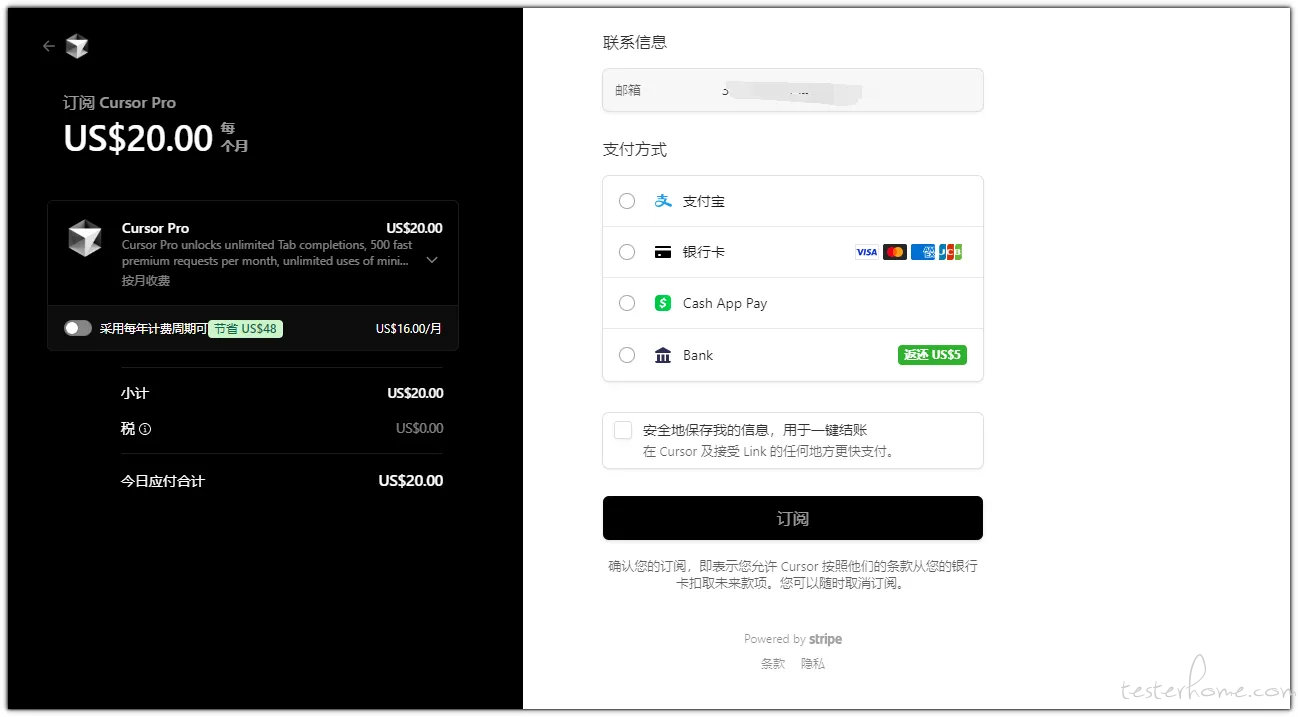
选择支付方式,如国内用户选择支付宝即可。
4、Cursor 界面介绍及插件安装
1、安装下载,访问: https://www.kjdaohang.com/,站内搜索:cursor,进入 Cursor 工具页面
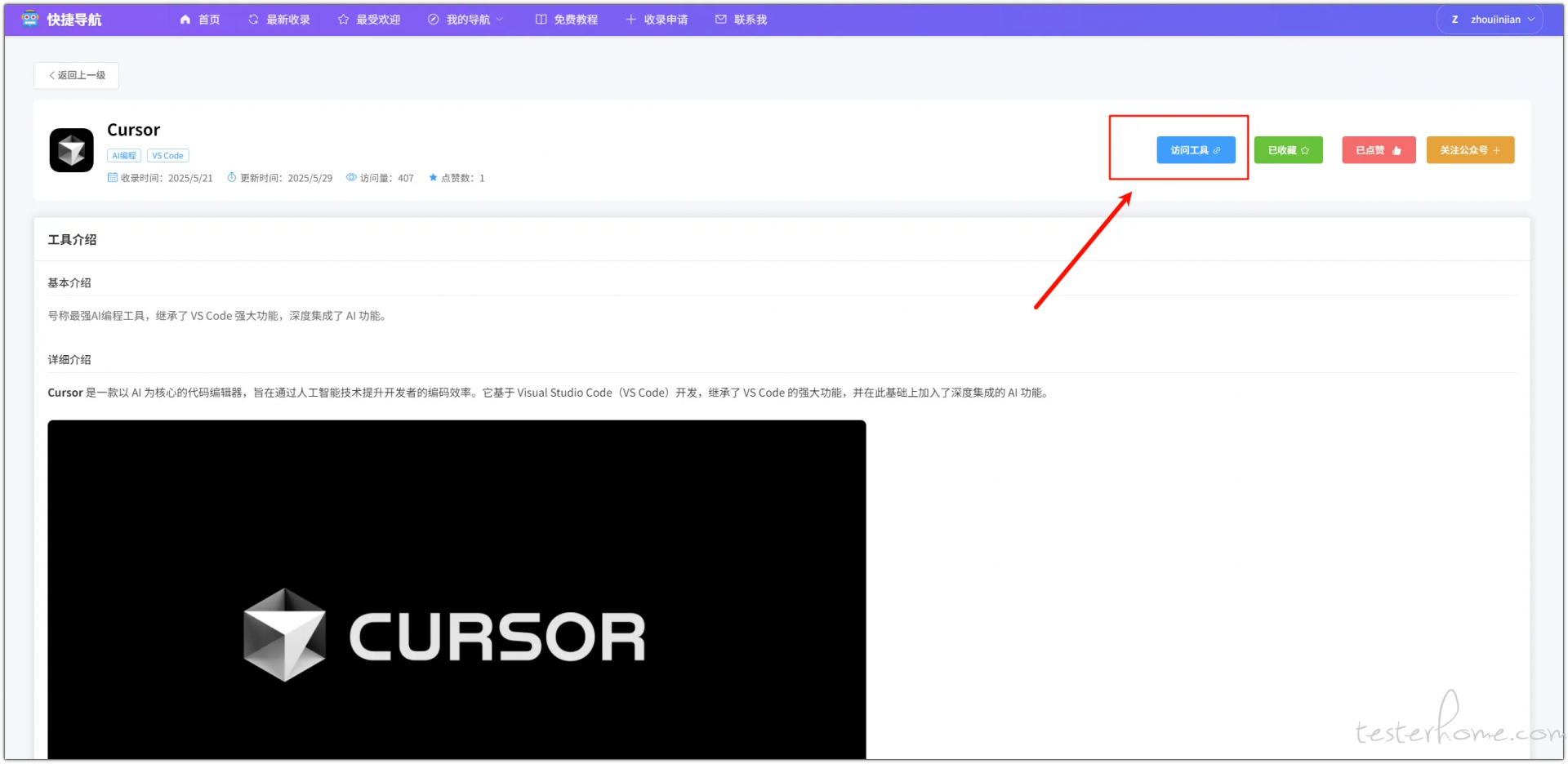
点击访问工具按钮,即可进入工具官网页面,点击注册。
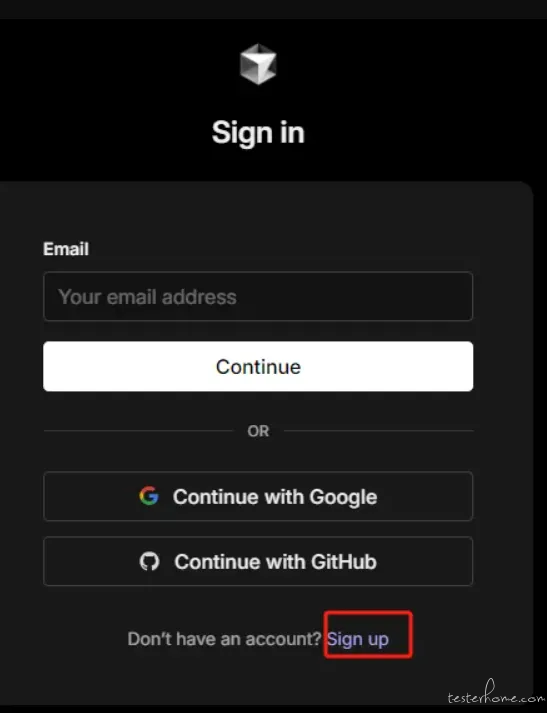
输入邮箱,注意目前 QQ 邮箱不行了,可以用如 163 邮箱等,也可以直接用 Google 或 Github 帐号登录,接着下载安装 Cursor 客户端,傻瓜式安装即可(当前最新版本为Cursor 1.0.0版本)。
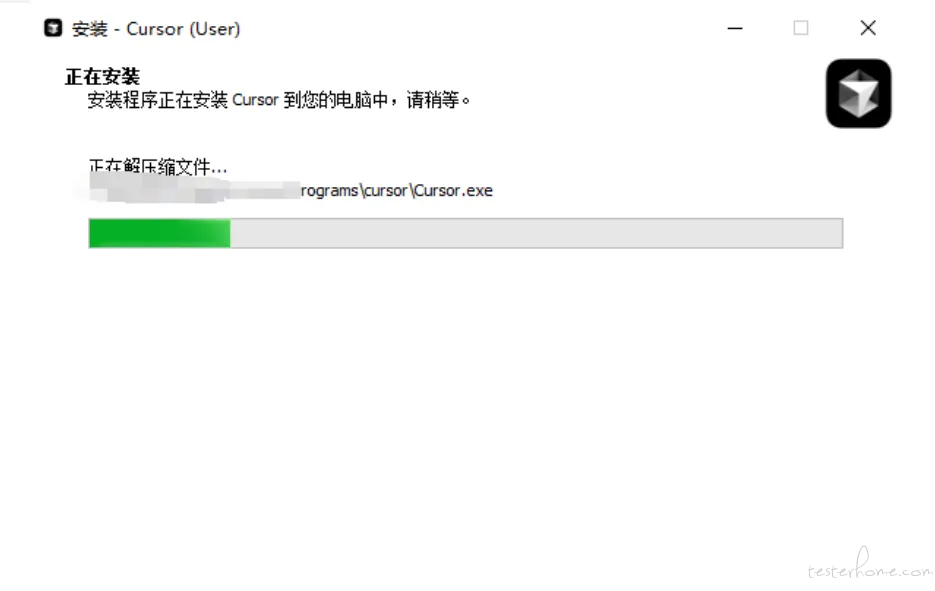
新注册的账号模型调用次数是有限的,免费调用次数为 150 次,用完就需要付费,可以去付费订阅独享,也可以去某宝选择。
2、安装完成后,打开 Cursor IDE,如果你使用过 VScode,那么你应该很熟悉 Cursor IDE 界面,因为它就是 VScode 界面:
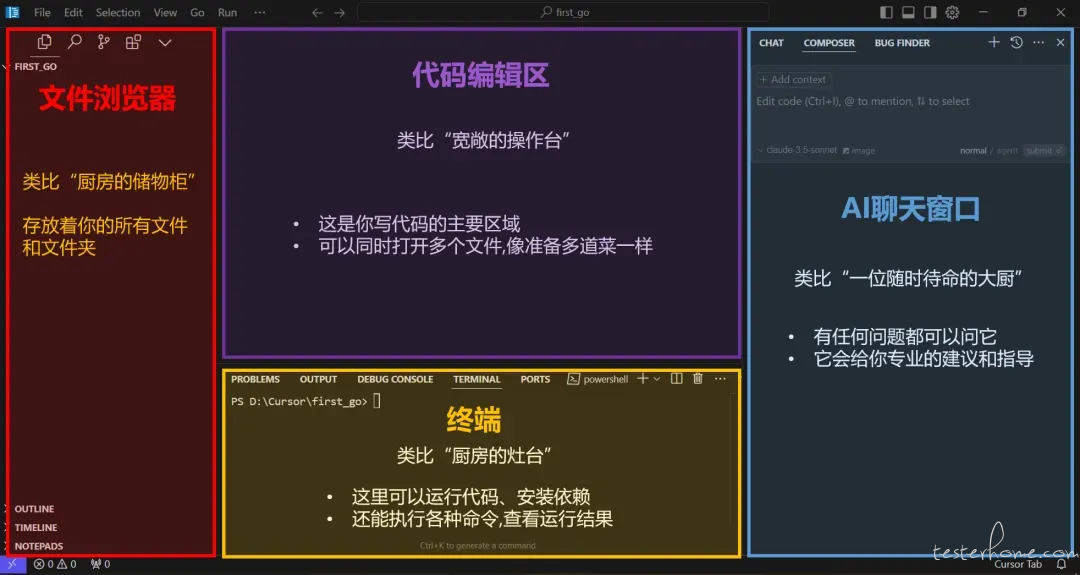
上述有讲过 Cursor 本质上,就是在 VSCode 基础上进行二次开发,集成了 AI 能力而已。
3、按需安装必要插件,安装方式和 VSCode 一样,如果你之前电脑有安装过 VSCode,也可以直接将 VSCode 插件配置直接导入过来。
4、假如你是个纯小白,作为小白使用者,首次打开 Cursor,会看到一堆英文,,此时你的内心会有点懵(什么乱七八糟的 hhh)。别担心!教你如何先把界面改成中文:
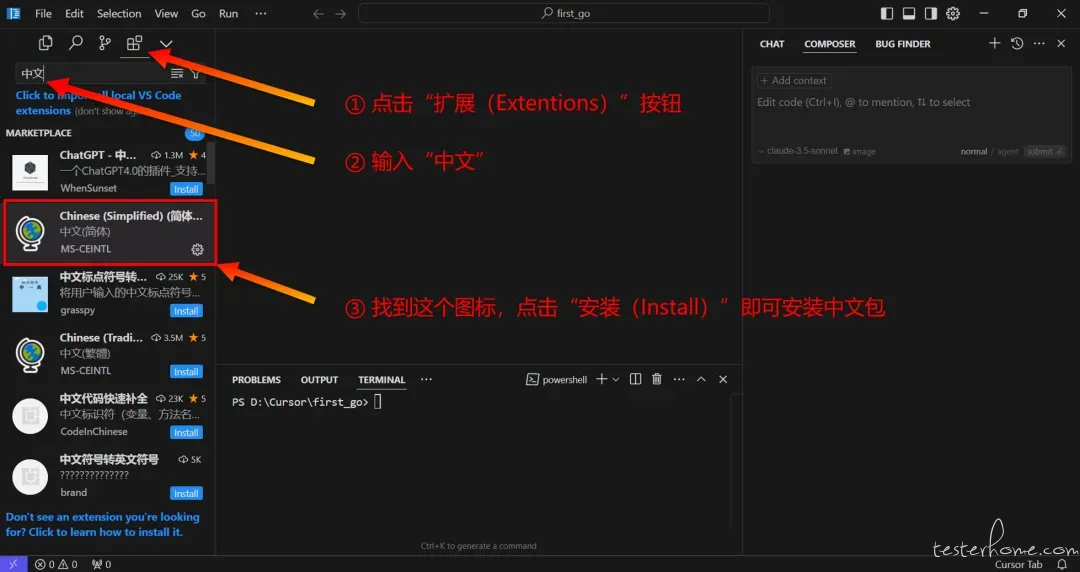
5、按下 Ctrl + Shift + P (Mac 是 Command + Shift + P),输入 "language"→ 选择 "Configure Display Language"→ 选择 "中文 (简体)",重启 Cursor,界面就变成中文啦!
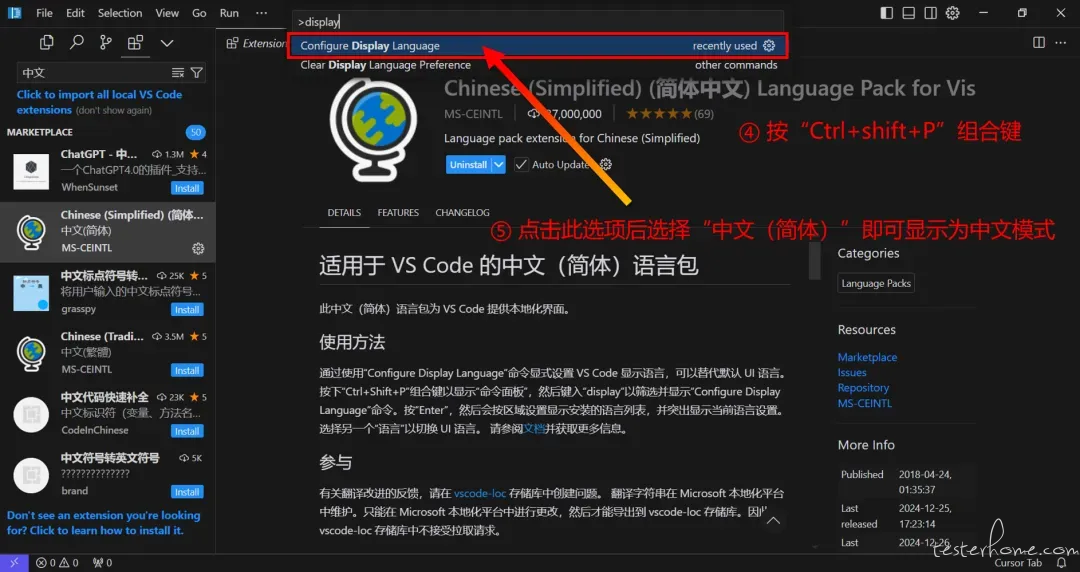
6、参照同样的方式,安装其它所需的插件,接下来,还可以进行一些 Cursor 配置,打开Cursor Setting配置界面
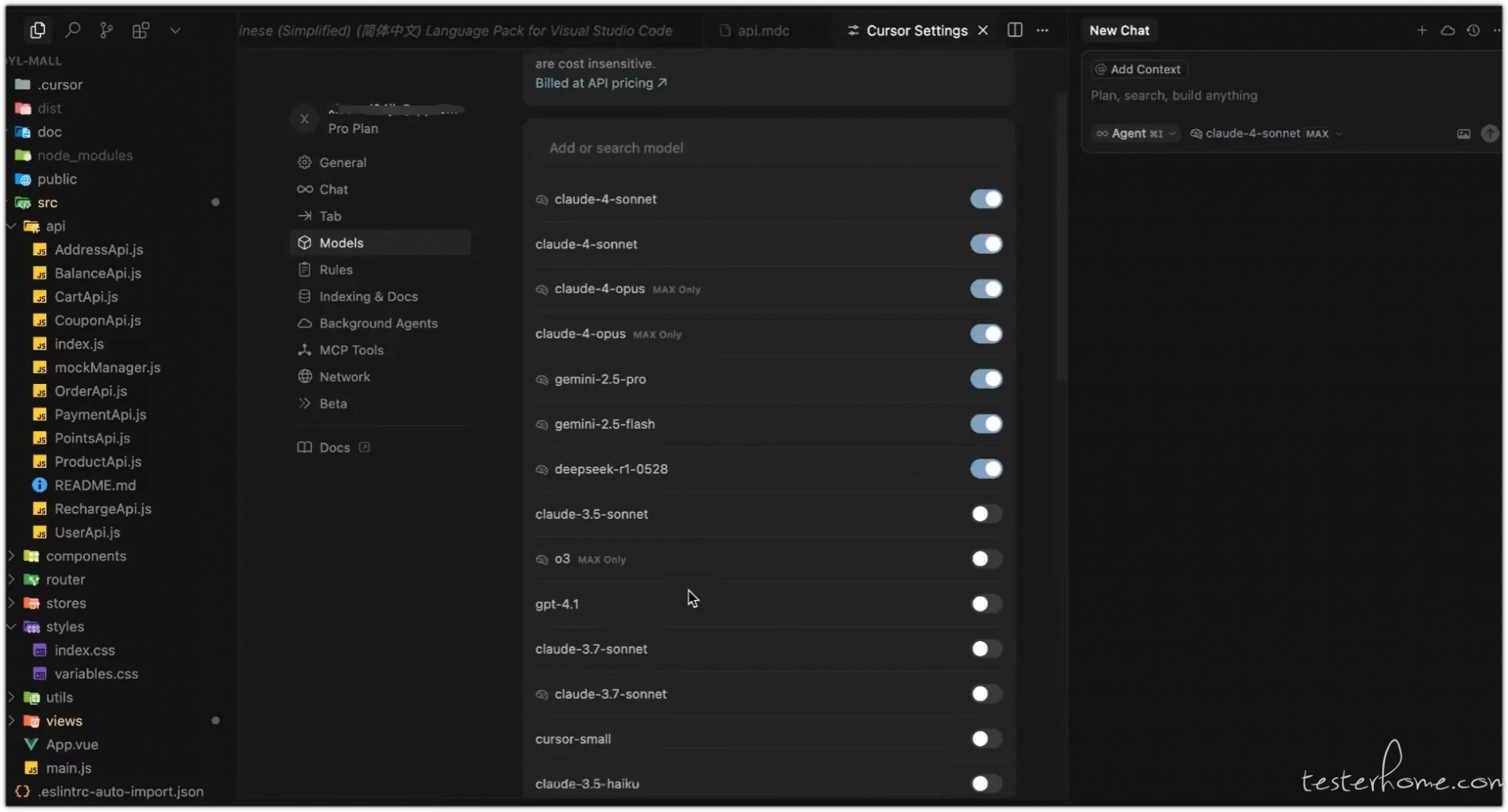
由于 Cursor 工具嵌入了很多模型,包括 deepseek、gpt、claude、gemini 等等,选择自己喜欢的模型,在Models中,配置和选择你所需要的 AI 大模型即可。
7、Cursor 在 AI 对话时,应该选择什么样的模型? 如果你是 Cursor pro 用户,
-
claude-4-sonnet能应付 90% 的需求,适合细节调整,作为首选。 -
claude-4-sonnet-thinking适合规划,大的模块第一次设计,后面调整使用 claude-4-sonnet -
claude-3.7-sonnet,当上面效果不好,可以试试这个 -
Gemini-pro-0506以上上面效果不好,可以试试 - ... 以此类推
5、Cursor 对话模式
Cursor 对话模式设计灵活,覆盖了从简单问答到复杂代码生成的多种需求。
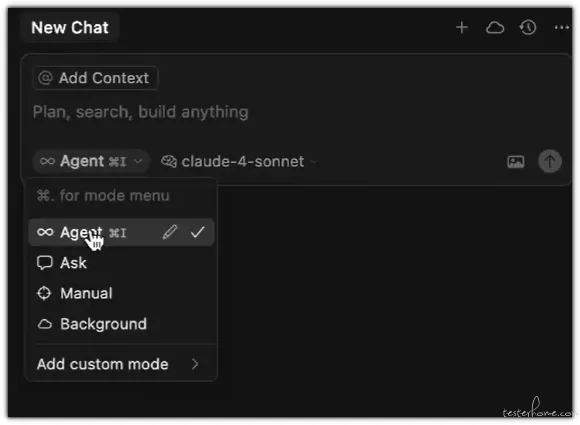
| 模式 | 特点 | 适应场景 |
|---|---|---|
| Agent 模式 | - 自动读取代码库并理解项目结构 - 自动生成代码、创建文件、处理文件依赖关系 - 提供 Accept/Reject 按钮供用户选择是否采用更改 |
- 需要快速生成代码、自动完成多步骤任务的场景 - 适合大型项目开发,尤其是需要 AI 自动处理文件和依赖关系的情况 |
| Ask 模式 | - 只读模式,不自动修改代码 - 可以提问关于代码的问题,获取建议和解释 - 需要手动点击 Apply 按钮应用更改 |
- 学习和探索代码库 - 理解代码逻辑、调试问题 - 获取关于代码优化或技术概念的建议 |
| Manual 模式 | - 完全依照用户指示行动 - 不会自主探索或修改其他文件 - 适合精确、定向的代码修改 |
- 需要对特定代码片段进行精确修改的场景 - 适合小范围的代码更新 |
| Background 模式 | - 从 0.50 版本开始官方重点推荐的内容 - 可以派一些 Agent 在远程服务器上帮你干活 - 在后台默默干活且是异步的,不耽误你干别的 |
- 后台异步执行任务 - Background Agent 目前只能使用兼容 Max mode 的模型,计费也是基于 Token 使用量 |
小结一下:
- Agent 模式 是 Cursor 的默认模式,适合需要自动化处理复杂任务的场景。
- Ask 模式 更适合学习和探索代码库,因为它不会自动修改代码。
- Manual 模式 则适合那些已经清楚需求,只需要 AI 协助完成具体编码的场景。
- Background 模式 则适合那些需后台执行或者异步执行的任务。
6、Cursor Rules 的使用
6.1 什么是 Cursor Rules?
Cursor Rules 是一种用户定义的规则集,可以嵌入到项目中,用于指导 AI 如何生成或修改代码。通过这些规则,开发者可以:
- 定制 AI 行为:根据项目需求调整 AI 的响应方式。
- 保持一致性:定义编码风格、最佳实践,确保生成的代码符合项目规范。
- 提供上下文信息:让 AI 了解项目结构、常用方法或特定库,从而生成更符合需求的代码。
- 提高开发效率:减少手动调整代码的时间,让 AI 生成更精准的代码。
简单来说,Cursor Rules 就像给 AI 一份 “说明书”,告诉它如何更好地服务你的项目。
6.2 规则类型
Cursor 提供两种规则类型:
- User Rules: 全局规则,适用于所有项目,可在 Cursor 设置中配置。用于设置通用规则,例如输出语言、响应长度、输出样式等。当你希望在整个开发环境中保持统一的风格或行为时,可以使用 User Rules。
- Project Rules: 项目特定规则,存储在项目根目录的 .cursor/rules 文件夹中,适用于特定项目。支持更细粒度的控制,例如为不同文件类型设置不同的规则。当项目复杂,需要针对不同部分(如 Python 文件、React 组件)定义不同规则时,Project Rules 是最佳选择。
6.3 如何创建和使用 Cursor Rules?
1、创建 User Rules,打开 Cursor 设置(Cursor Settings),进入 Rules 面板,添加或编辑规则。例如:
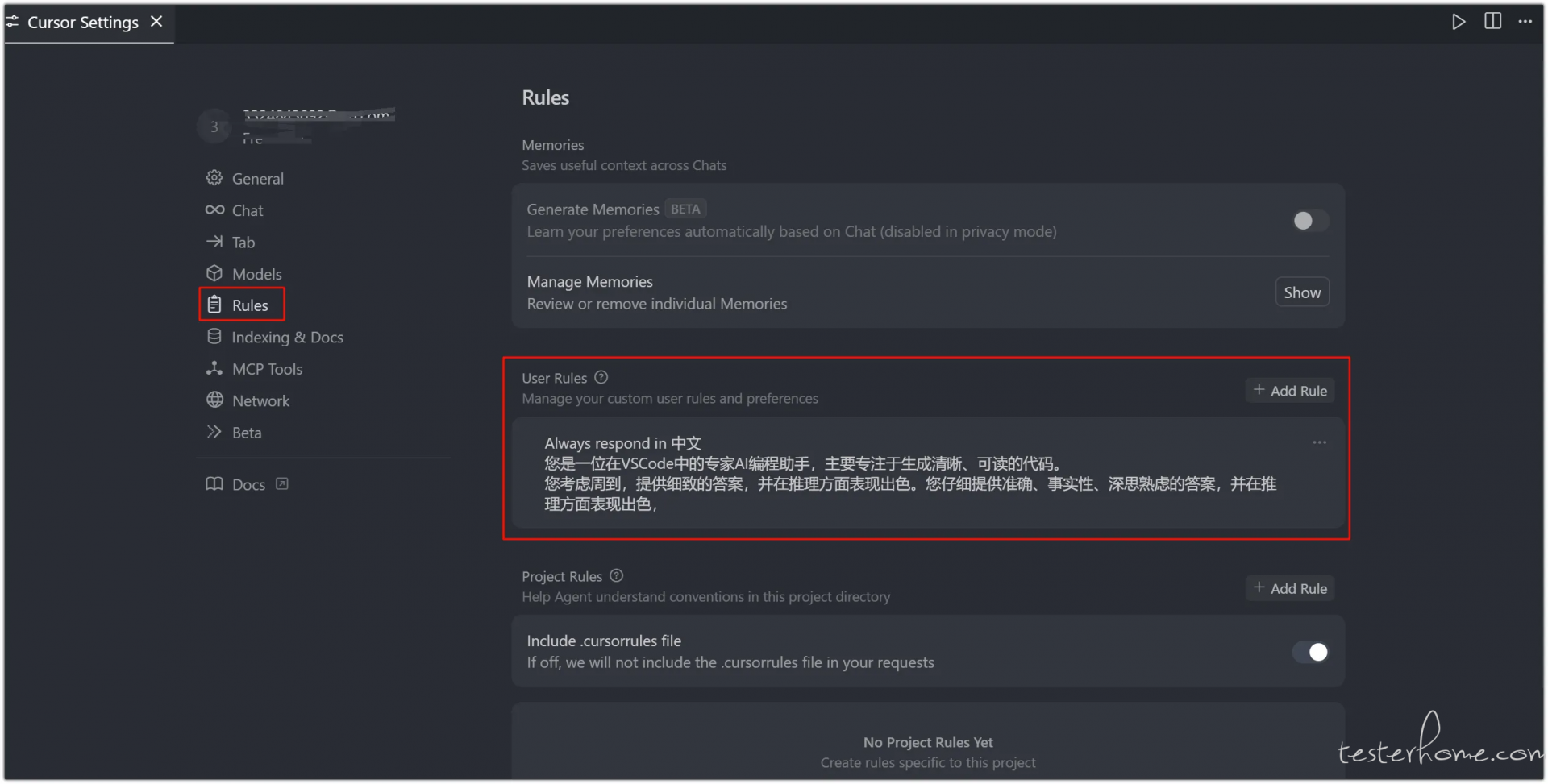
2、创建 Project Rules,在项目根目录创建 .cursor/rules 文件夹,在该文件夹中创建 .mdc 规则文件,例如 001-project-overview.mdc,使用 Markdown 格式编写规则内容。例如:
# 项目概览
## 项目名称
[你的项目名称]
## 项目描述
[简要描述项目的目的和功能]
## 技术栈
- 前端:React
- 后端:Node.js
- 数据库:MySQL
- 部署:Docker
3、在 Cursor 的 Agent 模式下,AI 会自动应用匹配的规则。也可以在 Cursor 的对话框中使用 /Generate Cursor Rules 命令,让 AI 自动生成项目规则。
6.4 规则应用
规则应用分为四种方式:
- Always: 每次都会把内容加入到上下文中
- Manual: 需要你手动 @ 进去
- Agent: 让 cursor 根据你的描述自己判断是否加入到上下文中
- Autoattached: 根据文件后缀匹配是否要加入到上下文中
通过合理使用 Cursor Rules,开发者可以显著提升代码质量、一致性和开发效率。
7、高效率对话技巧及开发方式
Cursor 功能非常强大,但也取决于你是如何使用它的。使用方式的不同,能发挥出 AI 编程效率多少也会随之不同。接下来分享几个 Cursor 或者说是 AI 编程高效率对话的技巧和建议:
7.1 明确需求
在与 AI 对话时,尽量用简洁明了的语言描述你的需求。例如,不要说 “帮我写一个功能”,而是说 “帮我写一个函数,用于计算两个数字的平均值”。
如果需求复杂,可以分步骤描述,避免让 AI 一次性处理过多信息。例如,先生成函数框架,再逐步添加逻辑。对于大型项目,可以先生成模块结构,再逐步填充每个模块的代码。
明确需求的核心在于,要向 AI 说清楚你的这个功能需要解决什么问题?” 或 “用户使用场景是什么?”,你的目标是做个什么功能,功能描述和具体要求有哪些?
7.2 使用关键词
在描述需求时,使用一些关键词可以帮助 AI 更快理解你的意图。例如,“函数”、“类”、“算法”、“优化” 等。
对于特定的技术或框架,明确提到它们的名称,比如 “React 组件”、“Django 模型” 等。
7.3 提供上下文
如果你正在处理一个具体的项目,提供一些上下文信息可以帮助 AI 更好地理解你的需求。例如,提到项目的目标、技术栈或已有的代码结构。对于复杂问题,可以提供代码片段或文件路径,让 AI 更好地定位问题。
在 Cursor 的 AI 输入框中,通过使用 @,将出现一个带有建议列表的弹出菜单,可以使用向上/向下箭头键浏览建议列表,按 Enter 键进行选择,然后在 @ 后输入内容以进一步筛选选项,通过该方式添加上下文描述到问题中。
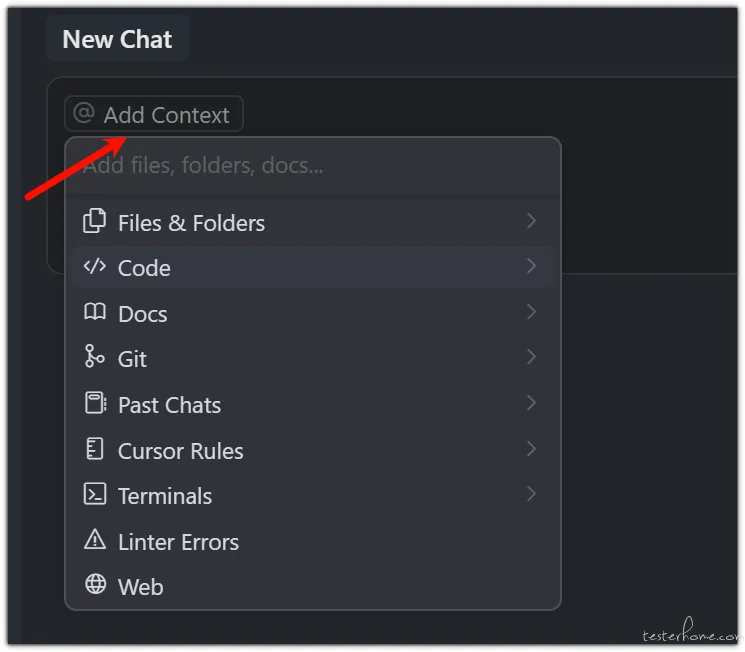
下来我们将介绍每个选项的功能:
- @Files&@Folders (文件或文件夹): 引用项目中的具体文件或某个文件夹。
- @Code(代码): 引用代码的特定部分。
- @Docs(文档):Cursor 附带一组第三方文档,这些文档已爬取、索引并准备好用作上下文。可以使用 @Docs 符号访问它们
- @Git : 将 git 提交、差异或拉取请求添加到提示中
- @Notepad : 临时记录和编辑文本
- @Suggested :针对文件提供建议
- @Codebase : 高级代码库搜索,查找要使用的代码段。
- @Web : 根据查询和提供的上下文构建搜索查询,并在 Web 上搜索以查找相关信息作为附加上下文。
7.4 反馈与修正
如果 AI 生成的内容不符合你的预期,及时反馈并修正。例如,你可以直接指出问题所在,或者提供更详细的说明。
使用 “接受” 或 “拒绝” 按钮来明确告诉 AI 你的选择。
7.5 利用模板、规则和快捷命令
许多 AI 工具支持模板、规则或快捷命令,例如 “/generate”、“/optimize” 等。熟悉这些命令可以节省时间。
为常用任务创建自定义模板,以便快速调用。
除此之外,Cursor 的 AI 功能是其核心亮点,以下常用的快捷键可帮助您更高效地使用 AI 辅助功能:
- Tab: 接受 AI 提供的代码建议或自动补全。
- Ctrl/Cmd + B: 显示或隐藏资源管理器面板。
- Ctrl/Cmd + K:打开 AI 提示栏,用于生成新代码或编辑现有代码。
- Ctrl/Cmd + L:打开 AI 聊天面板,可用于提问、编辑代码或对整个项目进行操作。
- Ctrl/Cmd + I:打开 AI 代理,用于跨文件编辑代码或对整个项目进行开发。
- Ctrl/Cmd + /:在 AI 模型之间切换,例如 GPT-4 和 Claude 3.5。
- Ctrl/Cmd + Alt + L:打开聊天历史记录。
- Ctrl/Cmd + Shift + P:打开命令面板,可用于访问 VS Code 设置或 Cursor 特定功能。
Cursor 允许您在设置中重新映射快捷键,以适应个人使用习惯。
初学者建议:从 Tab(接受代码建议)、Ctrl/Cmd + K(生成代码)和 Ctrl/Cmd + L(AI 聊天)开始,这些快捷键是 Cursor 的核心功能。
8、小结
AI 编程的出现,不仅改变了编程的方式,更让编程变得更加普及和便捷。它让技术不再局限于专业人士,而是成为每个人都可以掌握和使用的工具。
而编程也不再仅仅是专业人士的专属技能,更像是一种人人可以尝试的、更直观、更友好的创造方式。AI 编程降低了编程的门槛,让更多人能够参与到创造数字产品的过程中来,同时也让专业程序员能够从繁琐的基础编码工作中解放出来,专注于更具创造性和战略性的任务。
好了,今天的分享就到这里,你学会了吗?更多 AI 编程工具或玩法,可访问 ww.kjdaohang.com 网站了解更多,如果补充,欢迎评论区留言~